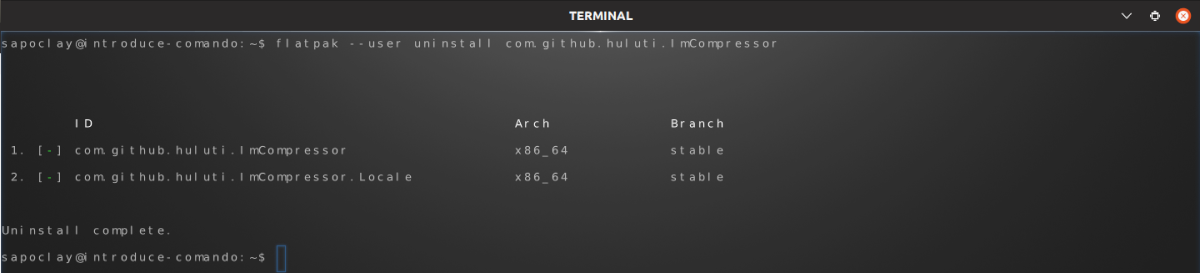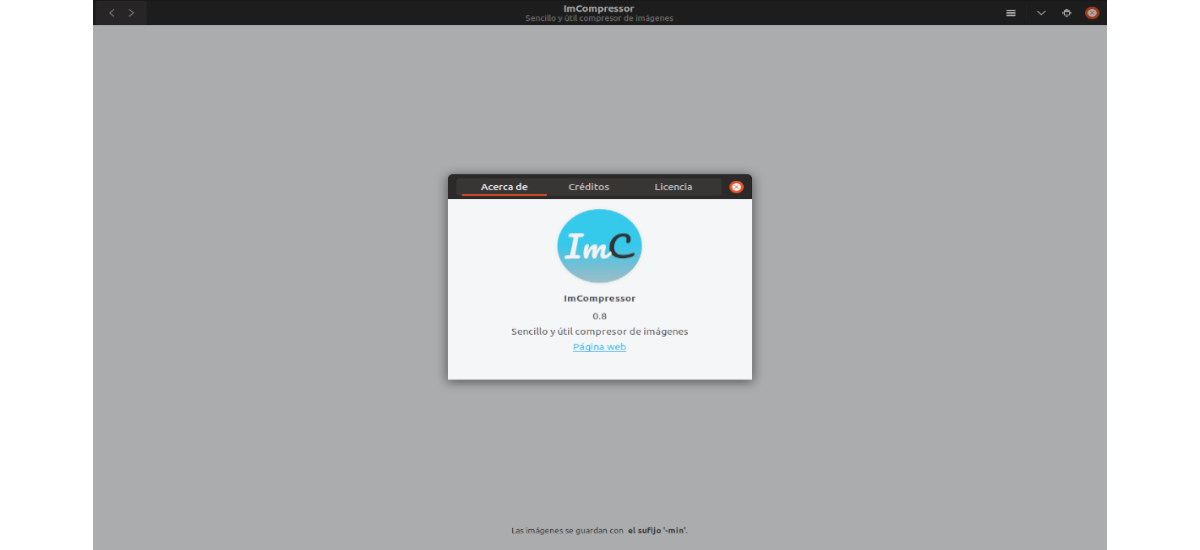
У наступній статті ми збираємось поглянути на ImCompressor. Йдеться про a Компресор зображень без втрат для настільних ПК Gnu / Linux який натхненний Тримаж та інші засоби оптимізації зображень. Цей інструмент є корисним компресором зображень, який підтримує типи файлів PNG та JPEG. Дизайн програми робить його дуже простим у використанні.
Ця програма написана разом із Python 3 та Gtk 3 використовує OptiPNG, pngquant та Jpegoptim для стиснення і призначений для ГНОМ ВИСОКИЙ. Це допомагає йому добре виглядати та інтегруватися з сучасними дистрибутивами Gnu / Linux, такими як Fedora та Ubuntu. Що ще підтримує режими стиснення без втрат та втрат, з можливістю зберігати чи не метадані зображень. Це безкоштовний компресор зображень з відкритим кодом для Gnu / Linux, який випускається під GNU General Public License v3.
Робота ImCompressor дуже проста. Дозволить нам перетягування зображень jpeg та png у вікно або вибір файлів за допомогою засобу вибору файлів що додаток пропонує нам. Це дозволить нам швидко оптимізувати зображення. Ми зможемо зробити це без втрат, а це означає, що це не вплине на загальну якість зображення.
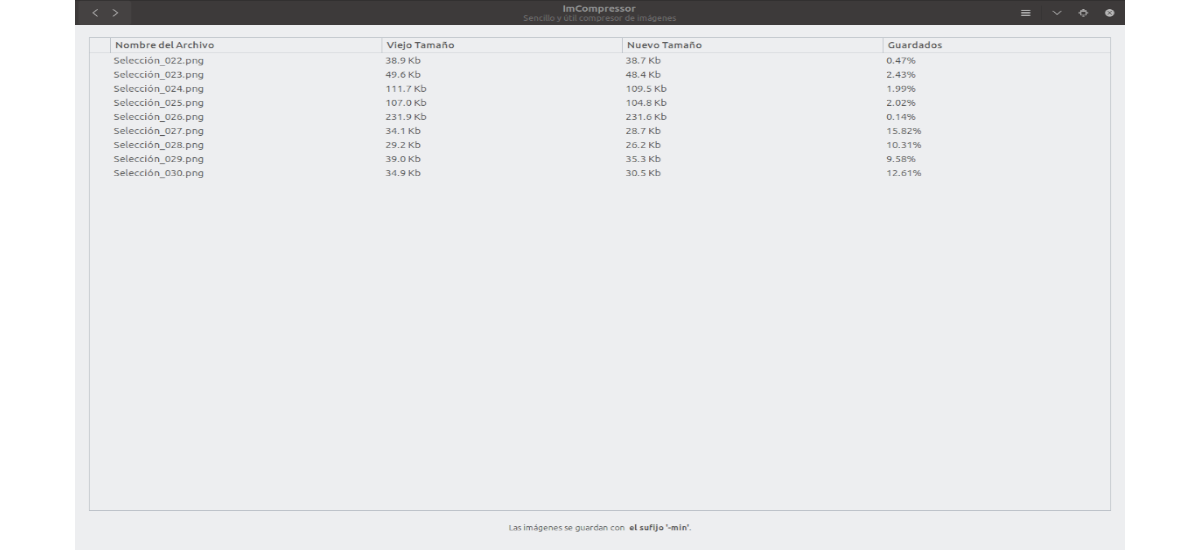
ImCompressor - це безкоштовне програмне забезпечення з відкритим кодом, вихідний код якого можна знайти за адресою Github. Додаток може бути встановити з Flathub, сховище програм Flatpak, яке дозволить нам отримати доступ до цих типів пакетів, які ми можемо використовувати в будь-якому розподілі, що підтримує ці пакети.
Встановіть ImCompressor на Ubuntu
Як я вже говорив, ми зможемо встановити цю програму в Ubuntu через flatpak. Але для цього, нам потрібно встановити та налаштувати flatpak у нашій системі Ubuntu. Якщо вам потрібно встановити та налаштувати його, просто дотримуйтесь інструкцій, запропонованих у офіційна сторінка flatpak.
Після встановлення flatpak в Ubuntu нам доведеться відкрити термінал (Ctrl + Alt + T) і виконати в ньому таку команду:
flatpak install flathub com.github.huluti.ImCompressor
Наведена команда буде встановіть останню версію ImCompressor в нашій системі. Під час встановлення він запитає у нас підтвердження про те, чи хочемо ми продовжувати встановлення. Нам залишиться лише написати "yІ натисніть Введення щоб розпочати встановлення.
Запустіть ImCompressor
Після завершення встановлення ми зможемо запустіть програму, використовуючи наступну команду в тому самому терміналі:
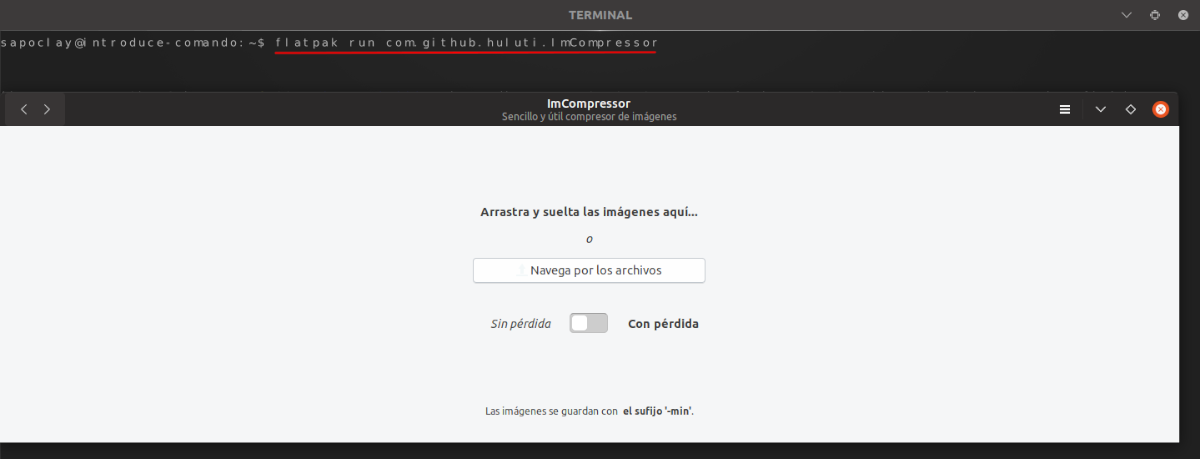
flatpak run com.github.huluti.ImCompressor
Якщо ви віддаєте перевагу запустіть програму з робочого столу, просто натисніть показати програми в Ubuntu Gnome Dock і напишіть ImCompressor у вікні пошуку. Це покаже нам запуск програми.
Після відкриття ImCompressor ми не матимемо більше перетягніть файли jpeg та png у вікно (або виберіть файли через програму та засіб вибору файлів), щоб швидко стиснути їх без втрат. Тобто ви зменшите розмір файлу зображення, не впливаючи на загальну якість зображення.
Видаліть ImCompressor
в видалити компресор зображень ImCompressor через Flatpak, нам залишиться лише відкрити термінал (Ctrl + Alt + T) і написати команду:
flatpak --user uninstall com.github.huluti.ImCompressor
Ми також можемо використати таку команду, щоб продовжити видалення:
flatpak uninstall com.github.huluti.ImCompressor
Якщо ви - людина, яка стискає багато зображень у Gnu / Linux, і ви часто це робите, ви, мабуть, знайдете інші інструменти з більш досконалими функціональними можливостями для стиснення зображень, ніж у цілому, що пропонує цей інструмент.
Хоча це подібні інструменти, вони призначені для різних випадків використання. ImCompressor простий у використанні та забезпечує дуже гідні результати, роблячи це швидким і безпроблемним варіантом для пересічного користувача. Якщо ви блогер або створюєте веб-сайт, ImCompressor - це інструмент, який варто додати до своїх робочих інструментів.